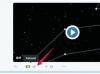Staršie notebooky sa často dodávali s jedným alebo viacerými diskami, ktoré ste v prípade potreby mohli použiť na obnovenie počítača do pôvodného stavu z výroby.
Kredit za obrázok: dusanpetkovic/iStock/GettyImages
Staršie notebooky sa často dodávali s jedným alebo viacerými diskami, ktoré ste v prípade potreby mohli použiť na obnovenie počítača do pôvodného stavu z výroby. Tento proces odstráni všetky vaše osobné súbory zo stroja, čo je nevyhnutné, ak plánujete predaj a je to tiež funkčný – aj keď drastický – spôsob, ako sa zotaviť z havárie zlého operačného systému, škodlivého softvéru alebo iného problémy. Novšie modely Toshiba Satellite, podobne ako väčšina notebookov, to už nerobia. Namiesto toho sa obnovovacie súbory uchovávajú na malom skrytom oddiele pevného disku, takže nepotrebujete fyzický disk.
Obnovenie továrenských nastavení Toshiba Satellite
Ak chcete obnoviť výrobné nastavenia prenosného počítača Toshiba so systémom Windows 10, vyberte nastavenie z Štart menu a potom vyberte
Aktualizácia a zabezpečenie. Na tejto obrazovke vyberte zotavenie a potom pod položkou Obnoviť tento počítač klepnite alebo kliknite Začať.Video dňa
V tomto bode máte možnosti ponechať si súbory, odstrániť všetko alebo obnoviť výrobné nastavenia. Výber Obnoviť výrobné nastavenia je požadovaná možnosť, ak je k dispozícii. Ak táto možnosť nie je k dispozícii, vyberte ju Odstrániť všetko namiesto toho. Zvyčajne to vedie k obyčajnej inštalácii systému Windows bez akýchkoľvek nástrojov, ktoré spoločnosť Toshiba poskytuje pre svoje prenosné počítače.
Resetovanie, keď sa systém Windows nespustí
Táto možnosť predpokladá, že môžete spustiť systém Windows, čo nie je vždy prípad. V skutočnosti je nefunkčný OS často dôvodom, prečo chcete vykonať reset. Ak je to tak, podržte tlačidlo 0 (nula), kým sa počítač reštartuje. Dostanete sa na modrú obrazovku so slovami „Vyberte možnosť“. Vyberte si Riešenie problémov a Resetujte počítača máte rovnaké možnosti ponechať si súbory, odstrániť všetko alebo vykonať úplné obnovenie z výroby.
Vyberte možnosť obnovenia a vrátite váš Toshiba Satellite na výrobné nastavenia.
Obnovenie v systéme Windows 8/8.1
Pre staršie Toshiby so systémom Windows 8 alebo 8.1 je proces podobný, ale konkrétne kroky sa líšia. Podržte Windows tlačidlo a stlačte C otvorte panel Charm a potom kliknite nastavenie a Zmeňte nastavenia počítača.
- V systéme Windows 8 kliknite na generál na ľavej strane obrazovky a potom posuňte pravú stranu obrazovky nadol. V časti Rozšírené spustenie vyberte Reštartuj teraz.
- V systéme Windows 8.1 kliknite na Aktualizácia a obnovenie na ľavej strane obrazovky a potom zotavenie. Vpravo prejdite nadol na položku Rozšírené spustenie a vyberte si Reštartuj teraz.
Otvorí sa modrá obrazovka s rozšírenými možnosťami spustenia. Vyberte si Riešenie problémov, potom Obnoviť a obnoviť a Pokročilé nastavenia. Na tejto obrazovke vyberte Obnovenie systému začať proces obnovy.
Ak Windows 8/8.1 nie je spustený
Windows 8/8.1 má tiež možnosť resetovania počas zavádzania, ktorá sa používa v prípade, že inštalácia systému Windows nefunguje správne. Zapnite počítač a potom okamžite začnite klepať na F12 funkčný kláves v hornej časti klávesnice. Pomocou kurzorových kláves vyberte z ponuky, ktorá sa objaví, a stlačte tlačidlo Zadajte kľúč. Stlačte tlačidlo Y potvrďte, že chcete pokračovať v obnove systému, a prejdite na modrú obrazovku Rozšírené spustenie. Kliknutím na rovnaké možnosti obnovíte systém.
Toshiba Satellite Recovery Disc
Aj keď sú vaše obnovovacie súbory skryté na pevnom disku, je rozumné vytvoriť si obnovovací disk alebo USB kľúč, aby ste sa ochránili v prípade zlyhania pevného disku alebo v prípade, že sa rozhodnete ho aktualizovať.
Mnoho prenosných počítačov Toshiba má program s názvom Toshiba Recovery Media Creator. Ak ho chcete nájsť, otvorte Štart a do vyhľadávacieho panela napíšte „Toshiba recovery“. Otvor Tvorca médií program. Možnosti sa líšia v závislosti od modelu Toshiba, ktorý máte. Niektoré vám ponúkajú možnosť vytvárať aj zálohy nainštalovaných aplikácií, zatiaľ čo iné umožňujú jednoduché obnovenie z výroby.
Vyberte si medzi jednotkou USB alebo optickými diskami DVD. Ak si vyberiete disky DVD, program vám pred spustením oznámi, koľko ich potrebujete. Pri vytváraní skutočných diskov postupujte podľa ponúk na obrazovke. Upozorňujeme, že nie každá spoločnosť Toshiba má tento program, takže možno budete musieť použiť porovnateľný program od spoločnosti Microsoft.